
时间:2021-03-29 03:38:39 来源:www.win10xitong.com 作者:win10
win10系统从发布到现在已经好多年了,各种问题也得到了解决。但是今天还是有用户说出现了Win10启用设备上写入缓存的问题,推测还会有一些网友也会遇到同样的问题,如果你不想找其他人来帮忙,小编直接给出操作步骤:1、按 Win + X 组合键,或右键点击左下角,在打开的隐藏菜单项中,选择设备管理器;2、设备管理器窗口中,找到并展开磁盘驱动器,然后右键点击磁盘,在打开的菜单项中,选择属性就行了,这样,这个问题就可以很简单的处理了。上面说得比较简单,下面我们就结合图片,一起来看看Win10启用设备上写入缓存的详细处理教程。
方法/步骤:
1、按 Win + X 组合键,或右键点击左下角,在打开的隐藏菜单项中,选择设备管理器;
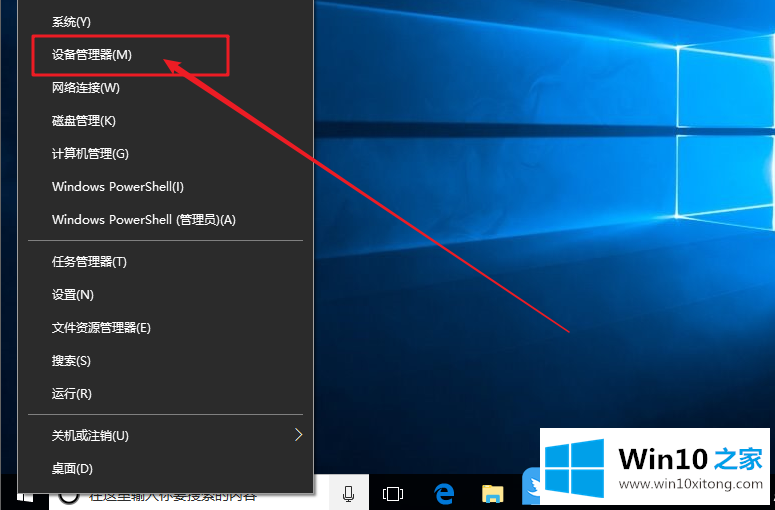
2、设备管理器窗口中,找到并展开磁盘驱动器,然后右键点击磁盘,在打开的菜单项中,选择属性;
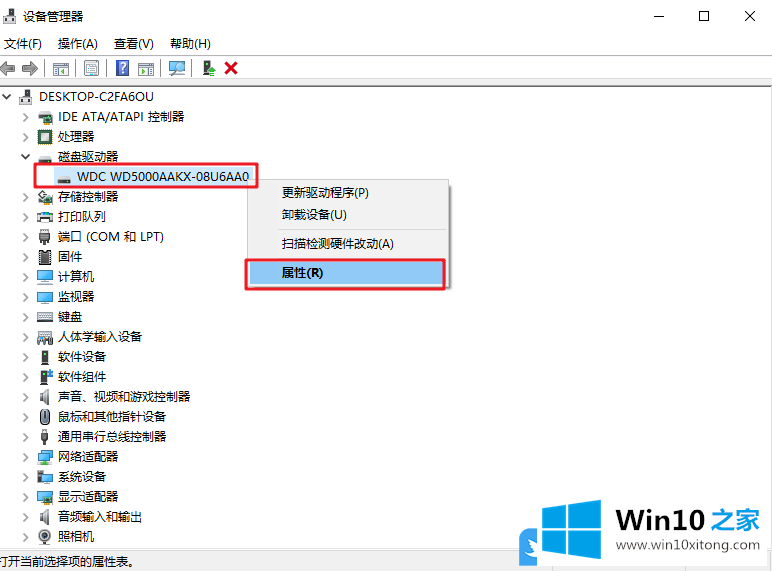
3、磁盘属性窗口中,切换到策略选项卡,下面有写入缓存策略,大家可以进行勾选或不勾选,分别启用设备上的写入缓存和关闭设备上的 Windows 写入高速缓存缓冲区刷新;
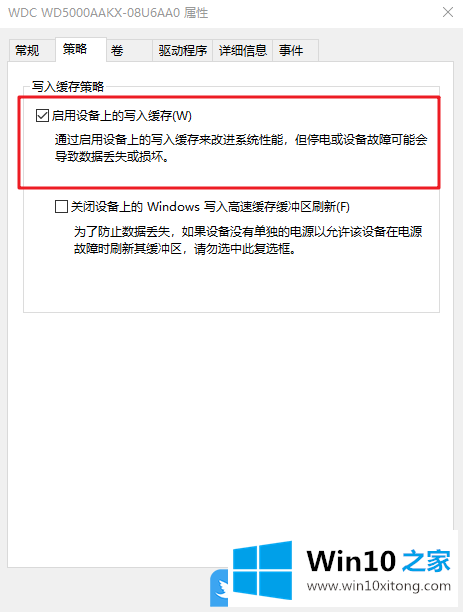
以上就是Win10启用设备上写入缓存|开启关闭硬盘写入缓存文章。
回顾一下上面文章的内容,主要是非常详细的说了Win10启用设备上写入缓存的详细处理教程,小编今天非常感谢各位对本站的支持,谢谢。